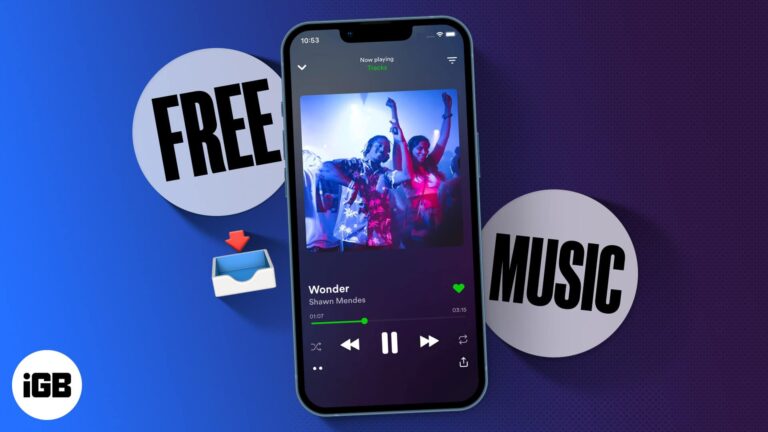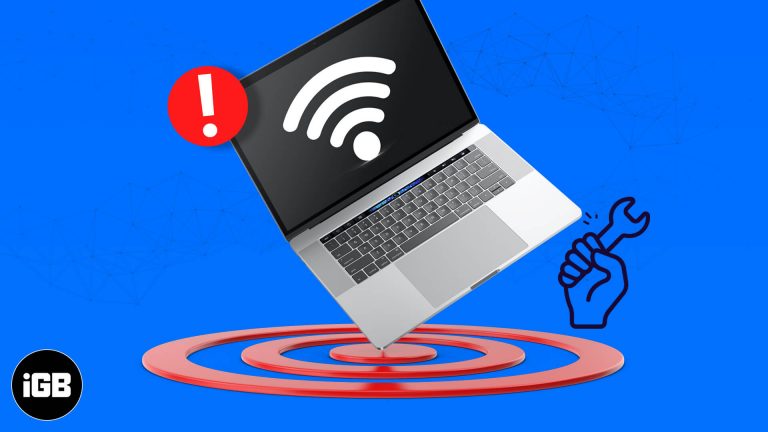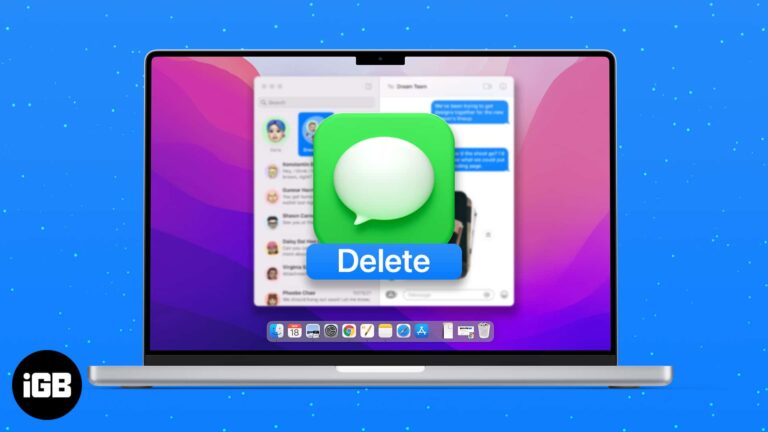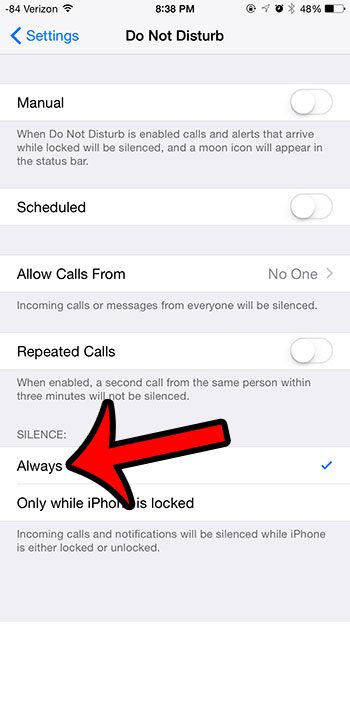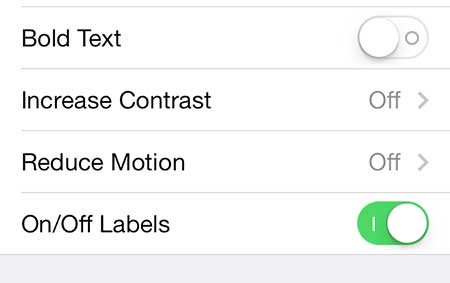Как очистить буфер обмена Windows 10: пошаговое руководство для начинающих
Очистка буфера обмена в Windows 10 — простой процесс. Откройте историю буфера обмена, найдите кнопку «Очистить все» и нажмите ее. Это действие удалит все сохраненные данные буфера обмена, гарантируя, что ваша конфиденциальная или ненужная информация больше не будет сохранена.
Как очистить буфер обмена Windows 10
В этом разделе мы рассмотрим подробное пошаговое руководство по очистке буфера обмена в Windows 10. Выполнив эти шаги, вы сможете очистить все элементы, хранящиеся в истории буфера обмена.
Шаг 1: Откройте историю буфера обмена
Нажмите «Windows Key + V», чтобы открыть историю буфера обмена.
Эта комбинация клавиш открывает небольшое окно, в котором отображаются все недавно скопированные вами элементы. Это похоже на то, как если бы вы заглянули в коробку, куда вы бросали все свои клочки бумаги, заметки и фрагменты.
Программы для Windows, мобильные приложения, игры - ВСЁ БЕСПЛАТНО, в нашем закрытом телеграмм канале - Подписывайтесь:)
Шаг 2: Найдите кнопку «Очистить все»
Посмотрите в правый верхний угол окна истории буфера обмена и найдите кнопку «Очистить все».
Как только вы заметите эту кнопку, вы увидите, что она готова к действию. Эта кнопка по сути является метлой, которая выметет весь беспорядок, хранящийся в вашем буфере обмена.
Шаг 3: Нажмите «Очистить все».
Нажмите кнопку «Очистить все», чтобы очистить историю буфера обмена.
Когда вы нажмете эту кнопку, все эти фрагменты, заметки и скопированные элементы, которые вы сохраняли, исчезнут. Считайте это новым началом, без висящей старой информации.
Шаг 4: Убедитесь, что буфер обмена очищен
После очистки окна истории буфера обмена вы не увидите никаких элементов.
Повторно откройте историю буфера обмена с помощью «Windows Key + V», чтобы убедиться, что все удалено. Она должна быть пустой, что подтверждает, что все ранее сохраненные элементы были успешно удалены.
После очистки буфера обмена все ранее сохраненные данные будут удалены. Это эффективно гарантирует, что не останется ни одного старого скопированного текста, изображения или файла, сохраняя буфер обмена свежим и безопасным.
Советы по очистке буфера обмена Windows 10
- Регулярно очищайте буфер обмена, чтобы конфиденциальная информация не хранилась слишком долго.
- Включайте историю буфера обмена только тогда, когда она вам нужна, чтобы избежать беспорядка.
- При необходимости используйте стороннее программное обеспечение для более расширенного управления буфером обмена.
- Если вы часто очищаете буфер обмена, создайте ярлык или макрос, чтобы ускорить этот процесс.
- Будьте внимательны к тому, что вы копируете, особенно если включена история буфера обмена.
Часто задаваемые вопросы
Как часто следует очищать буфер обмена?
Рекомендуется очищать буфер обмена хотя бы раз в неделю или всякий раз, когда вы знаете, что в нем содержится конфиденциальная информация.
Можно ли отключить историю буфера обмена?
Да, вы можете отключить эту функцию, перейдя в «Настройки» > «Система» > «Буфер обмена» и отключив опцию истории буфера обмена.
Удаляются ли файлы при очистке буфера обмена?
Нет, он удаляет только скопированный текст, изображения или другие небольшие данные. Более крупные файлы или документы не затрагиваются.
Есть ли способ автоматически очистить буфер обмена?
Для автоматизации процесса можно использовать скрипты или сторонние инструменты, но в Windows 10 нет встроенной функции автоматической очистки.
Что делать, если история буфера обмена не открывается?
Убедитесь, что история буфера обмена включена в настройках. Если это все еще не работает, попробуйте перезагрузить компьютер.
Краткое изложение шагов
- Откройте историю буфера обмена с помощью «Windows Key + V».
- Найдите кнопку «Очистить все».
- Нажмите «Очистить все».
- Подтвердите очистку буфера обмена.
Заключение
Очистка буфера обмена в Windows 10 — это быстрый и простой процесс, который поможет вам сохранить конфиденциальность и организованность. Регулярно очищая буфер обмена, вы гарантируете, что конфиденциальная информация не останется без несанкционированного доступа. Эта простая задача занимает всего несколько секунд, но обеспечивает душевное спокойствие, зная, что ваши данные в безопасности.
Думайте об этом как о выносе мусора; вы не хотите, чтобы он скапливался и создавал беспорядок. Буфер обмена удобен для краткосрочного хранения, но важно содержать его в чистоте. Если вы часто работаете с конфиденциальными данными, очистка буфера обмена должна стать привычкой. Для более продвинутого управления буфером обмена вы можете изучить сторонние приложения, которые предлагают дополнительные функции.
Помните, что буфер обмена — это мощный инструмент для ваших повседневных вычислительных задач, но, как и любой инструмент, он работает лучше всего, если за ним правильно ухаживать. Поэтому время от времени находите время, чтобы очистить его и поддерживать бесперебойную работу. Удачной работы с компьютером!
Программы для Windows, мобильные приложения, игры - ВСЁ БЕСПЛАТНО, в нашем закрытом телеграмм канале - Подписывайтесь:)